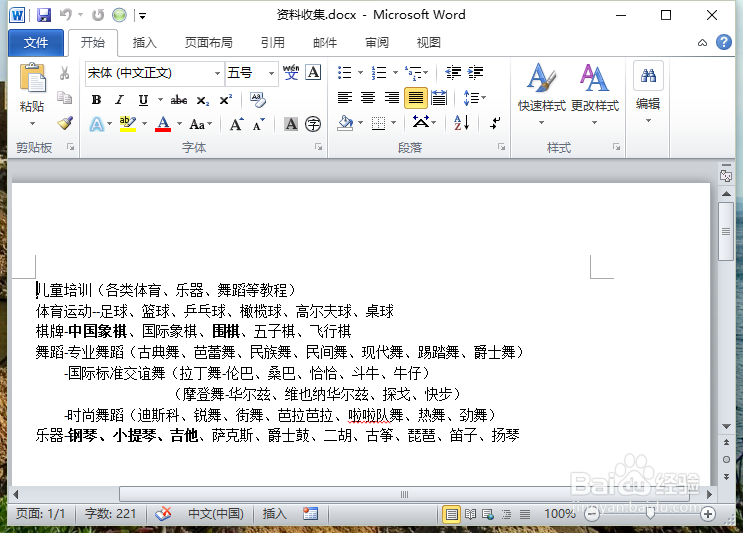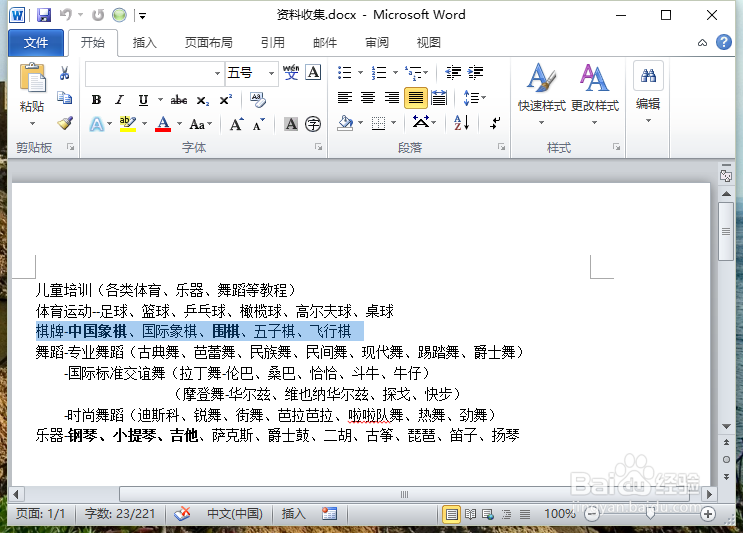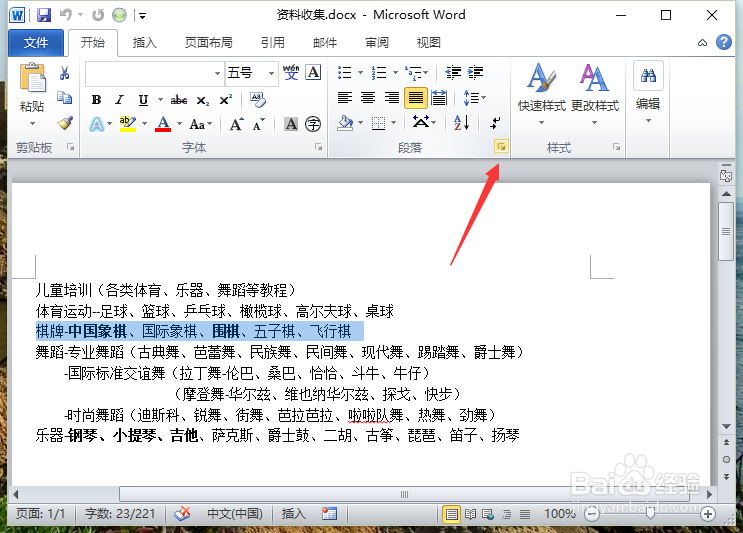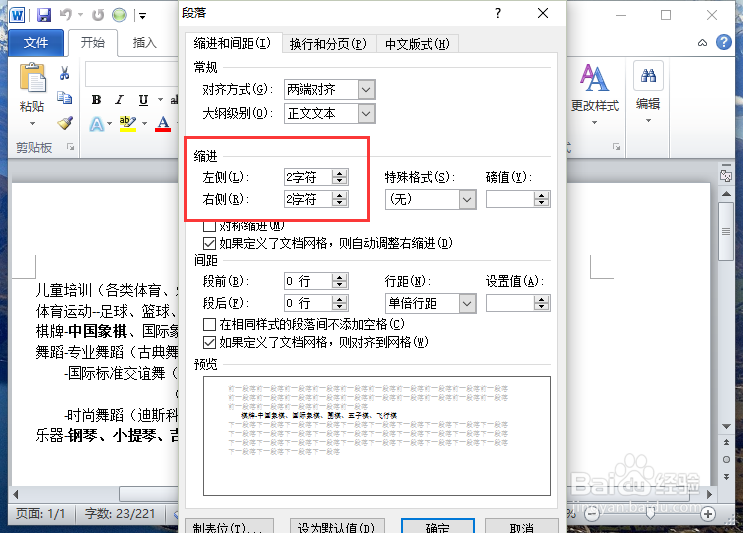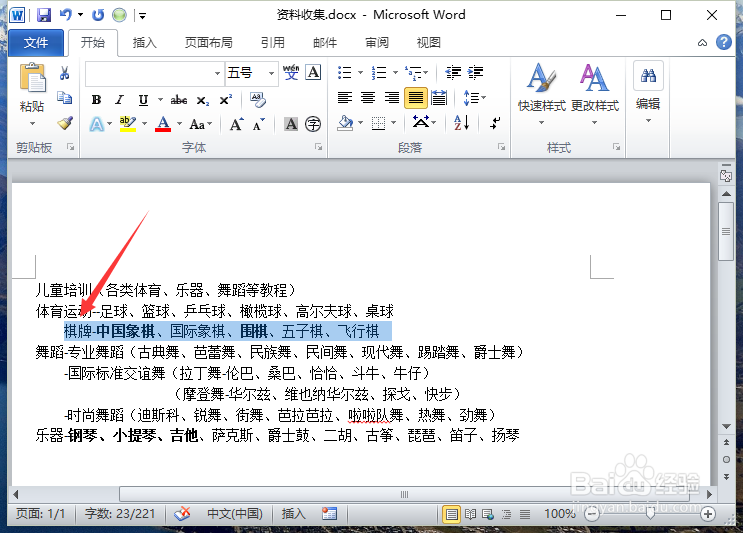1、一、在电脑桌面的Word2010文档程序图标上双击鼠标左键,将其打开运行。并打开需要编辑的文档文件。如图所示;
2、二、在打开的Word文档编辑区域,选中需要设置“段落缩进”的文本内容。如图所示;
3、三、打开“开始”菜单选项卡,点击“段落”分组区域中的“段落功能”按钮。如图所示;
4、四、点击段落功能按钮后,这个时候会弹出“段落”对话框。如图所示;
5、五、在“段落”对话框的“缩进和间距”选项卡中,在“缩进”区域调整“左侧”或“右侧”编辑框设置缩进值。如图所示;
6、六、再点击“特殊格式”下拉三角按钮,在弹出的下列表中选中“首行缩进”或“悬挂缩进”选项。并且设置缩进值(一般设置为2)。设置完成后再点击“确定”按钮。如图所示;
7、七、设置好 以后,返回到文档编辑区域,这里可以看到我们设置段落缩进后的效果。如图所示;